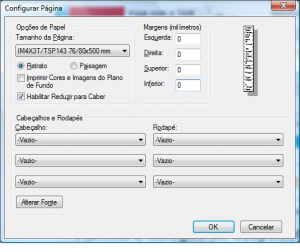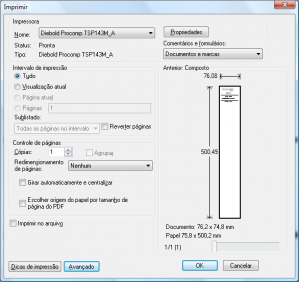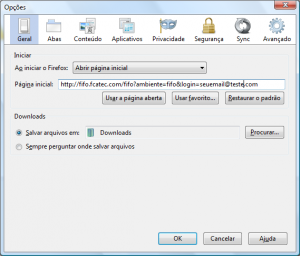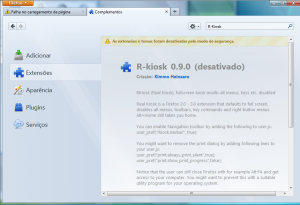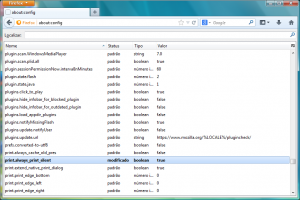Este passo a passo serve para mostrar dicas de configuração para uso de impressoras de senha com o Sistema FiFO – Fila Fácil Online (http://www.fcatec.com/fifo), a partir de navegadores de internet.
A maior parte dos procedimentos aqui realizados irá servir para qualquer navegador de internet, porém na parte final, iremos detalhar a configuração no Firefox, para uso no modo kiosk como será explicado mais adiante.
Primeira Configuração na Impressora : Estamos utilizando para este exemplo uma impressora de senhas Dielbold TSP143 USB com guilhotina automática, porém o procedimento é muito semelhante em qualquer impressora de bobina com corte automático. Após a instalação do driver da impressora, deve-se abrir as propriedades da impressora, e selecionar o papel de menor comprimento, no nosso caso 80x500mm (a outra opção seria 80x3000mm). Deve-se também selecionar o layout de páginas por folha abaixo e à esquerda e o mais importante, o corte ao fim de impressão e não no fim de página.
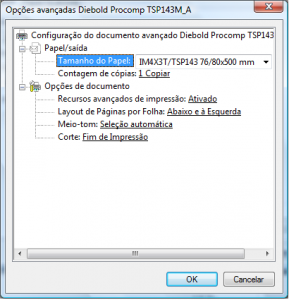
Segunda configuração, margens e dados da página no navegador de internet :
Nas configurações de impressão do navegador, pode-se selecionar para imprimir informações em toda página como data e hora da impressão no rodapé da página, bem como a url entre outras opções. Devemos desabilitar a impressão de todos esses itens , bem como zerar as margens conforme a figura abaixo para Firefox :
A mesma configuração, neste caso para internet Explorer :
Depois de todas as configurações realizadas, as propriedades da impressão devem se parecer com este preview visto na figura abaixo :
Configuração do Modo de impressão da Senha :
No FiFO, é possível configurar cada unidade de atendimento utilizar a impressão com um dos seguintes formatos :
- Impressão a partir de PDF : Para quando se deseja uma melhor qualidade da formatação da impressão, utilizado geralmente quando se possui um atendente na triagem gerando a senha de atendimento para o cliente. Possui o ponto negativo de não ser possível enviar a senha impressa diretamente à impressora, por isto é necessário alguém para imprimir a ficha a partir do menu de impressão do plugin PDF.
- Impressão a partir de HTML : Neste caso perdemos um pouco da formatação da senha, já que esta vai depender de cada navegador de internet que estiver sendo utilizado, porém neste caso é possível enviar a impressão direto para a impressora, utilizando o modo kiosk. A seguir vamos exibir como criar o modo Kiosk a partir de uma extensão do Firefox.
Configuração do Modo Kiosk no Firefox:
A primeira configuração que devemos realizar é fazer com que o Firefox abra na página do FiFO – Módulo de Atendimento, já que no modo Kiosk não podemos ver nem digitar nenhum conteúdo na barra de endereços. Na figura abaixo vemos onde isso pode ser configurado no Firefox :
Feito isto podemos agora instalar o complemento R-Kiosk do Firefox para fazer o Firefox funcionar de modo a emular um kiosk de atendimento. Atenção, após instalado e ativado, não é possível mudar acessar configurações e outros itens do Firefox, para realizar alguma alteração, inclusive desativar o modo kiosk, vá até a linha de comando na pasta do executável do Firefox e digite o seguinte comando : firefox.exe -safe-mode, com isso o Firefox entre no modo de segurança e permite realizar mudanças na configuração do mesmo.
Para instalar o complemente R-Kiosk, vá até o menu principal do Firefox, selecione “Opções->Complementos”, e faça uma busca por R-Kiosk, você encontrará o complemento e terá uma tela semelhante à seguinte :
Para ativar a impressão diretamente sem o surgimento da caixa de diálogo da impressora, faça o que diz as informações do complemente, adicione as seguintes configurações ao Firefox, user_pref(“print.always_print_silent”,true); e user_pref(“print.show_print_progress”,true); Veja como fica a configuração do Firefox (acessado via about:config na barra de endereços) :
Feito esses passos, a próxima vez que se iniciar o Firefox, ele irá entrar no aplicativo de atendimento do FiFO, em modo de tela cheia, sem opção de se alterar o endereço. Além disso ao se imprimir uma senha de atendimento irá imprimir diretamente para a impressora padrão, sem exibição da tela de diálogo da impressora.
Nos navegadores Internet Explorer e Google Chrome, existem formas simples de se fazer o modo kiosk, porém, não permitem um controle tão grande quanto do Firefox, para fazer isto é necessário apenas :
No Internet Explorer : Crie um atalho na área de trabalho para o IE, clique neste atalho com o botão direito do mouse, e clique em “Propriedades->Atalho”. Na caixa de texto “Destino”, ao final do caminho do IE, digite o seguinte texto : -k http://fifo.fcatec.com/fifo?ambiente=fifo&login=seu_usuario@seudominio.com. Com isso o IE irá executar no modo Kiosk (Diretiva -k) e executar a URL da aplicação do FiFO na inicialização.
- No Google Chrome : Faça os mesmos passos do IE do passo anterior, porém a linha de comando destino terá o seguinte conteúdo : –disable-print-preview –kiosk http://fifo.fcatec.com/fifo?ambiente=fifo&login=seu_usuario@seudominio.com . Apesar da documentação do Chrome informar a diretiva –disable-print-preview como válida, não conseguimos fazer a mesma funcionar em nenhum de nossos testes.
Chegamos ao fim deste artigo que busca facilitar o uso do FiFO com impressoras de bobinas térmicas.